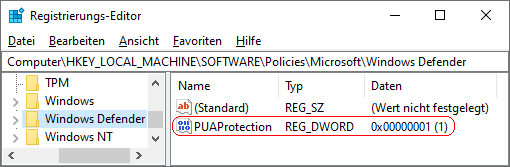|
Potenziell unerwünschte Anwendungen (Potentially Unwanted Applications; PUA) werden nicht als Viren oder andere schädliche Software klassifiziert, jedoch können diese Anwendungen negative Auswirkungen (z. B. Leistungsreduzierung) auf das benutzte Endgerät (z. B. Laptop) besitzen. Typische Beispiele von unerwünschten Anwendungen:
- Werbe-Software: Anzeige von Werbung oder Werbeaktionen (auch auf Webseiten).
- Software-Bündelungen: Neben der eigentlich Software werden weitere Softwareprogramme installiert.
- Evasion-Software: Umgehung von Sicherheitsvorgaben und Sicherheitssoftware.
Bei aktivierter PUA-Schutzfunktion werden alle PUA-Dateien und alle Versuche blockiert, diese herunterzuladen, zu verschieben, auszuführen oder zu installieren. Blockierte Dateien werden in Quarantäne verschoben.
Die Einstellung lässt sich erst ab Windows 10 Version 2004 über die Benutzeroberfläche (über den Link "Einstellungen für Zuverlässigkeitsbasierenden Schutz" unter "Windows-Sicherheit" auf der Seite "App- & Browsersteuerung") ändern.
Zur Aktivierung und Konfiguration bzw. Deaktivierung der PUA-Schutzfunktion steht in allen Versionen ein Schlüssel in der Registrierung bereit. Neben der Blockierung von Dateien lässt sich auch ein Überwachungsmodus einstellen. Alle Ereignisse werden dann im Ereignisprotokoll unter der Ereignis-ID 1160 aufgezeichnet. Zusätzlich kann ein Benutzer (ab Version 2004) die konfigurierte PUA-Einstellung nicht mehr über die Benutzeroberfläche ändern.
So geht's:
- Starten Sie "%windir%\regedit.exe" bzw. "%windir%\regedt32.exe".
- Klicken Sie sich durch folgende Schlüssel (Ordner) hindurch:
HKEY_LOCAL_MACHINE
Software
Policies
Microsoft
Windows Defender
Falls die letzten Schlüssel noch nicht existieren, dann müssen Sie diese erstellen. Dazu klicken Sie mit der rechten Maustaste in das rechte Fenster. Im Kontextmenü wählen Sie "Neu" > "Schlüssel".
- Doppelklicken Sie auf den Schlüssel "PUAProtection".
Falls dieser Schlüssel noch nicht existiert, dann müssen Sie ihn erstellen. Dazu klicken Sie mit der rechten Maustaste in das rechte Fenster. Im Kontextmenü wählen Sie "Neu" > "DWORD-Wert" (REG_DWORD). Als Schlüsselnamen geben Sie "PUAProtection" ein.
- Ändern Sie den Wert ggf. auf "0" (deaktiviert), "1" (blockieren) oder "2" (überwachen).
- Die Änderungen werden ggf. erst nach einem Neustart aktiv.
Hinweise:
- PUAProtection:
0 = Die Erkennung für potentiell unerwünschte Anwendungen ist deaktiviert und kann nicht aktiviert werden.
1 = Potenziell unerwünschte Software wird automatisch blockiert. Die Funktion kann nicht deaktiviert werden.
2 = Potenziell unerwünschte Software wird nicht blockiert. Es wird nur ein Ereignis im Ereignisprotokoll gespeichert.
- Damit ein Benutzer mit administrativen Rechen die Einstellung wieder über die Benutzeroberfläche (ab 2004) ändern kann, müssen Sie den Schlüssel "PUAProtection" wiederum löschen. Klicken Sie dazu auf den Schlüssel und drücken die Taste "Entf".
- Ändern Sie bitte nichts anderes in der Registrierungsdatei. Dies kann zur Folge haben, dass Windows und/oder Anwendungsprogramme nicht mehr richtig arbeiten.
Versionshinweis:
- Diese Einstellung gilt erst ab Windows 10 Version 1809.
|